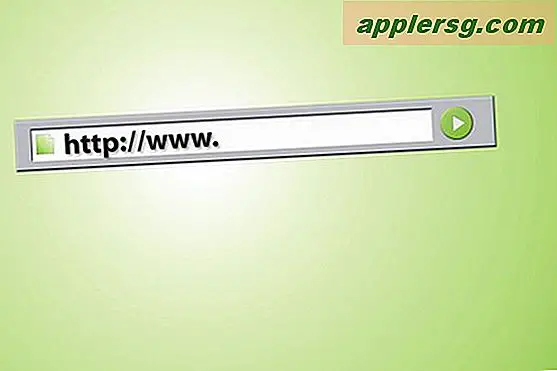केवल कीबोर्ड के साथ मैक ओएस एक्स नेविगेटिंग
 यदि आप एक उग्र टाइपर हैं तो यह आपके प्रवाह को बाधित करने, कीबोर्ड से अपने हाथों को उठाने, बस माउस का उपयोग करने और ओएस एक्स के चारों ओर नेविगेट करने के लिए परेशान हो सकता है। उस निराशा से निपटने के बजाय, विशेष रूप से उपयोग करने का प्रयास करें मैक ओएस एक्स में कीबोर्ड, जिसका उपयोग कई सामान्य चीजों तक पहुंचने के लिए किया जा सकता है जो आप अन्यथा माउस के साथ करेंगे। कोई सूची सही नहीं है, लेकिन यहां कुछ उपयोगी कीबोर्ड कमांड और सुझाव दिए गए हैं जिनका उपयोग मैं नियमित आधार पर करता हूं जो आपको केवल कीबोर्ड का उपयोग करके मैक ओएस एक्स के माध्यम से नेविगेट करने देता है।
यदि आप एक उग्र टाइपर हैं तो यह आपके प्रवाह को बाधित करने, कीबोर्ड से अपने हाथों को उठाने, बस माउस का उपयोग करने और ओएस एक्स के चारों ओर नेविगेट करने के लिए परेशान हो सकता है। उस निराशा से निपटने के बजाय, विशेष रूप से उपयोग करने का प्रयास करें मैक ओएस एक्स में कीबोर्ड, जिसका उपयोग कई सामान्य चीजों तक पहुंचने के लिए किया जा सकता है जो आप अन्यथा माउस के साथ करेंगे। कोई सूची सही नहीं है, लेकिन यहां कुछ उपयोगी कीबोर्ड कमांड और सुझाव दिए गए हैं जिनका उपयोग मैं नियमित आधार पर करता हूं जो आपको केवल कीबोर्ड का उपयोग करके मैक ओएस एक्स के माध्यम से नेविगेट करने देता है।
मैक ओएस एक्स नेविगेट करने के लिए कीस्ट्रोक
ध्यान दें कि कुछ नए मॉडल मैक को इनके साथ संयोजन में उपयोग करने के लिए "एफएन" फ़ंक्शन कुंजी की आवश्यकता होती है:
- नियंत्रण-एफ 2 : मेनूबार पर नेविगेट करें (फिर तीर कुंजियों का उपयोग करें)
- नियंत्रण-एफ 3 : डॉक पर नेविगेट करें (फिर तीर कुंजियों का उपयोग करें)
- कमांड-टैब : एप्लिकेशन स्विच करें
- कमांड- ` : मौजूदा एप्लिकेशन के भीतर विंडो स्विच करें
- कमांड-एच : वर्तमान ऐप या फाइंडर छुपाएं
- कमांड-विकल्प-एच : उपयोग में ऐप के अलावा सबकुछ छुपाएं
- कमांड-एन : एक नई खोजक विंडो लॉन्च करें (केवल खोजक)
- कमांड-ओ : एक खोजक फ़ोल्डर खोलें (केवल खोजक)
- कमांड-डी : चुने गए फ़ाइल या फ़ोल्डर को डुप्लिकेट करें (केवल खोजक)
- कमांड-हटाएं : चयनित आइटम को ट्रैश में ले जाएं (केवल खोजक)
- Shift-Command-Delete : खाली ट्रैश (केवल खोजक)
- किसी फ़ोल्डर या फ़ाइल का नाम लिखना शुरू करें और यह खोजक के भीतर चुना जाएगा
- एक खोजक विंडो के भीतर वस्तुओं के चारों ओर नेविगेट करने के लिए तीर कुंजियों का उपयोग करें
- कमांड - ऊपर तीर : मूल निर्देशिका पर जाएं
- कमांड - शिफ्ट - जी : फाइंडर में किसी भी फ़ोल्डर पर जाएं
नेविगेशन के लिए किसी अन्य महान कीस्ट्रोक के बारे में जानें जो हम गायब हैं? हमें टिप्पणियों में बताएं।